Praxis: Ordnung in Windows 7 (1/2)
Dateien organisieren
Dateien organisieren
Jahrelang haben Nutzer ihre Dateien in Verzeichnissen oder Ordnern gehortet. Jetzt verwirrt Windows 7 die Nutzer mit Bibliotheken. Erst auf den zweiten Blick offenbaren diese ihren Vorteil.
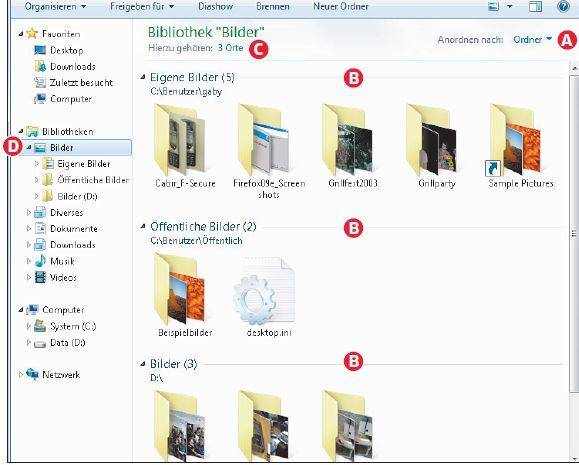
Screen 1: Die Bibliothek fasst Dateien aus mehreren Ordnern zusammen
Eine Bibliothek zeigt standardmässig den Inhalt mehrerer Ordner gleichzeitig an. In einem frisch installierten Windows 7 sind etwa in der Bibliothek «Bilder» Ihre persönlichen Dateien aus «Eigene Bilder» zu sehen sowie jene aus «Öffentliche Bilder» (also aller Nutzer dieses PCs), Screen 1.
Legen Sie neue Dateien in der Bibliothek ab, stellt sich die Frage, ob jene im privaten oder im gemeinsamen Ordner landen. Wir können Sie insofern beruhigen: Der Standardspeicherort ist immer der persönliche Ordner.
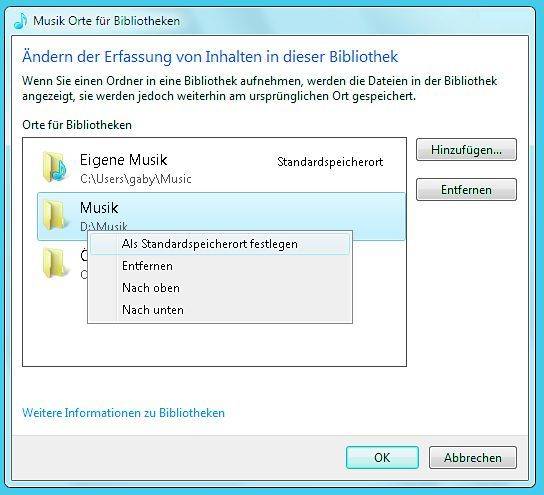
Screen 2: Hier bestimmen Sie den Standardordner, in dem die Dateien jeweils landen sollen
Übrigens: Sie können auch mit dem kleinen Pfeil bei der Bibliothek anzeigen, welche Ordner enthalten sind, Screen 1 Punkt D.
Auf der nächsten Seite: Bibliotheken anpassen
Kommentare
Es sind keine Kommentare vorhanden.






